- Pengarang Abigail Brown [email protected].
- Public 2023-12-17 06:56.
- Diubah suai terakhir 2025-01-24 12:18.
Sebelum anda membelanjakan satu dolar untuk PC berasaskan Windows baharu yang berprestasi lebih tinggi, luangkan masa untuk memastikan PC semasa anda berjalan sebaik mungkin.
Daripada penambahan perkakasan ringkas kepada konfigurasi Windows kepada penyelenggaraan rutin, terdapat beberapa langkah yang anda boleh cuba untuk mengoptimumkan persediaan semasa anda. Berikut ialah cara untuk memanfaatkan PC anda sepenuhnya sambil membelanjakan paling sedikit.
Mulakan Semula PC Anda
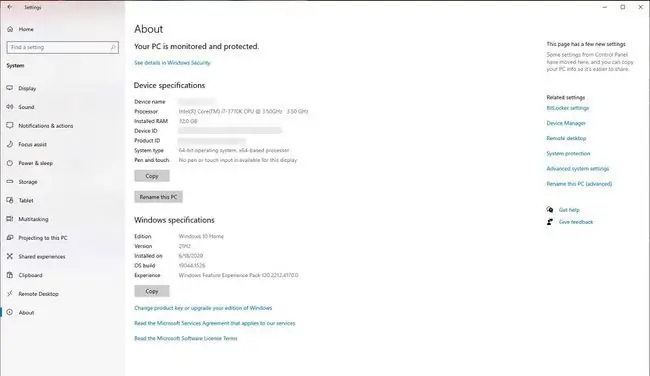
Ia mungkin kelihatan seperti jenaka lama: "matikan, kemudian hidupkannya semula." Tetapi sebab orang sering mendengar ini adalah kerana ada kebenarannya. Lama kelamaan, banyak serpihan digital terkumpul dalam memori PC anda, daripada apl yang kurang dibangunkan yang tidak mengosongkan memori yang mereka gunakan kepada perisian hasad. Memulakan semula PC anda akan memadamkan sebahagian daripada ini, sekurang-kurangnya buat sementara waktu.
Tambah RAM

Walaupun kemas kini kepada komponen perkakasan lebih melibatkan daripada hanya mengklik beberapa butang, ia boleh menghasilkan hasil yang terbaik. Salah satu yang paling mudah ialah meningkatkan Memori Akses Rawak (RAM) mesin anda. Lebih banyak RAM komputer anda, lebih banyak data, termasuk menjalankan program dan berurusan dengan fail, ia boleh mengendalikan secara serentak. Jadi, jika anda mempunyai belanjawan, membeli dan memasang beberapa RAM tambahan boleh meningkatkan prestasi anda pada masa yang besar.
Lihat panduan ini untuk menyemak keserasian RAM PC anda untuk melihat jenis yang anda perlukan. Kemudian pergi ke panduan pembeli kami untuk RAM desktop atau RAM komputer riba untuk mendapatkan panduan tentang jumlah yang anda perlukan.
Naik taraf kepada SSD

Mesin lama mungkin masih dilengkapi dengan pemacu keras mekanikal, yang bukan sahaja boleh bergelut apabila usia semakin meningkat, malah ia tidak dapat bersaing dengan kelajuan SSD. Pemacu ini mengandungi pinggan magnet dengan pembaca (sama seperti jarum rekod), yang perlu bergerak melintasinya untuk membaca dan menulis data. Sebaliknya, Pemacu Keadaan Pepejal (SSD) yang lebih moden menyimpan data dalam sel yang diakses secara elektronik. Itu menjadikan sebarang operasi, daripada membaca program ke dalam RAM supaya ia boleh dilancarkan, hingga memaparkan video YouTube terbaharu anda, berkali-kali lebih pantas.
Pertama, lihat gambaran keseluruhan kami tentang jenis pemacu yang berbeza. Kemudian ikuti panduan ini untuk mengklonkan pemacu keras sedia ada anda kepada SSD untuk menjadikannya pemacu utama anda.
Lumpuhkan Program Permulaan
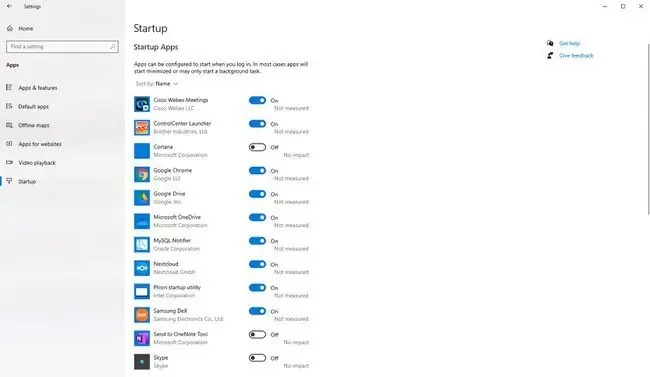
Salah satu sebab yang mungkin PC anda mula ketinggalan dari semasa ke semasa mungkin beberapa program yang anda pasang dibuka semasa permulaan. Mereka mungkin duduk dalam dulang sistem dan tidak pernah menunjukkan diri mereka, tetapi mereka masih menggunakan kuasa pemprosesan dan RAM. Memastikan anda hanya menjalankan apl yang anda gunakan bermakna anda menyimpan sumber tersebut untuk tersedia untuk apl lain.
Gunakan togol pada skrin Settings > Apps > Startup untuk menghidupkan aplikasi anda tidak kerap menggunakan Mati. Jangan risau; anda sentiasa boleh kembali dan menetapkannya untuk dimulakan secara automatik semula jika anda mendapati anda merinduinya.
Laraskan Profil Kuasa
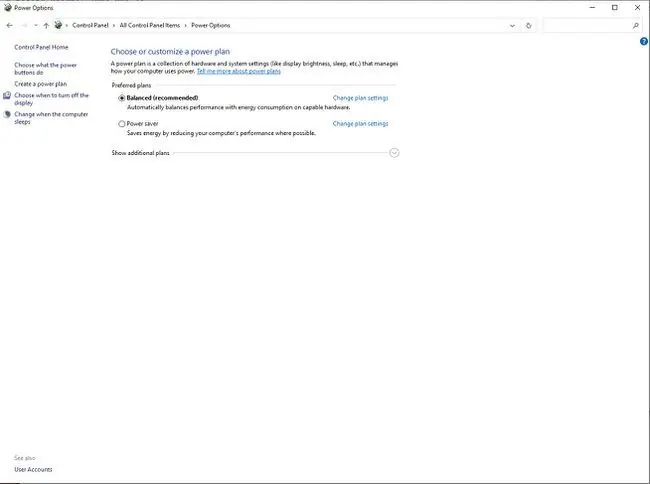
Anda mungkin berpendapat sesuatu yang dipanggil "Profil Kuasa" hanya diperlukan untuk komputer riba berkuasa bateri. "Kuasa" yang anda alami daripada PC anda ialah fungsi bilangan bit data yang ia bergerak melalui dalamannya, daripada pemproses ke RAM ke storan atau rangkaian dan sebaliknya. Dan lebih cepat ia melakukan ini, lebih banyak kuasa elektrik yang digunakan.
Jika anda mempunyai komputer riba, klik pada penunjuk bateri dalam dulang sistem, di mana anda boleh menggunakan peluncur untuk menetapkan tahap kuasa PC anda. Untuk peranti desktop, buka Panel Kawalan, pilih Pilihan Kuasa dan pastikan pilihan prestasi tertinggi dipilih.
Kemas kini Perisian & Pemacu
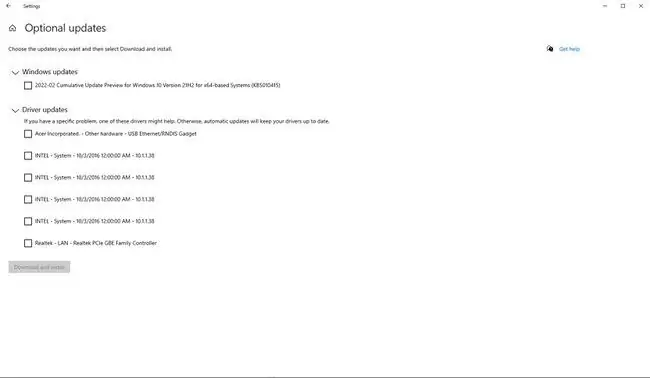
Adalah penting untuk memastikan anda mengikuti perkembangan terkini untuk PC anda, kerana ia termasuk peningkatan prestasi, keselamatan dan kefungsian. Terdapat tiga bidang utama yang perlu dipertimbangkan untuk memastikan maklumat terkini:
- Kemas Kini Windows: Buka apl Settings, pilih Update & Security > Windows Update, dan jika sebarang kemas kini sudah sedia, klik Pasang sekarang.
- Kemas Kini Pemacu: Dari skrin yang sama, klik Lihat semua kemas kini pilihan, yang boleh memasang pemacu perkakasan yang dikemas kini.
- Kemas Kini Aplikasi: Kaedah untuk mengemas kini aplikasi adalah berbeza, tetapi sebagai peraturan, jika anda melihat pemberitahuan untuk kemas kini, pasangkannya secepat mungkin.
Jalankan Imbasan Antivirus
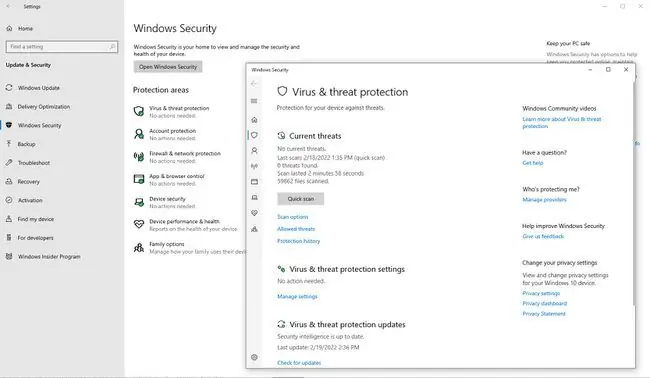
Perisian hasad boleh menyebabkan mesin anda berjalan lebih perlahan, sama ada kerana ia merupakan proses persediaan untuk menggunakan sumber anda untuk aktiviti jahat atau untuk tujuan menyusahkan hidup anda. Menjalankan antivirus anda dengan kerap boleh memastikan pelakon jahat ini dialih keluar dan mesin anda berjalan pada kelajuan tertinggi.
Jangan lupa gunakan sebarang kemas kini berkaitan antivirus yang diberikan kepada anda. Antivirus juga merupakan perisian, dan ia hanya sepintar kumpulan definisi virus terkini yang diterima daripada pembangunnya.
Lumpuhkan Kesan Visual Windows
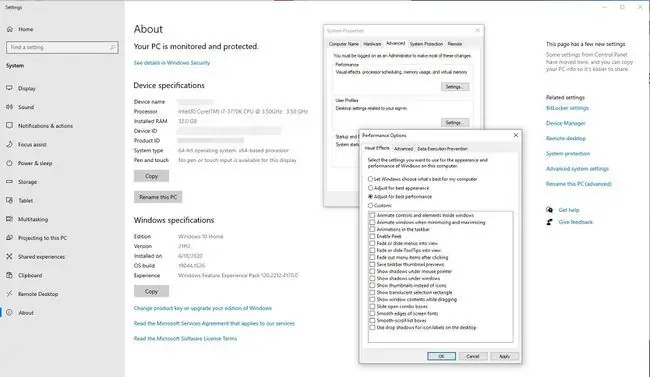
Salah satu tugas paling intensif pemprosesan yang boleh dilakukan oleh komputer ialah memaparkan grafik. Jika anda tidak mempunyai cip grafik khusus dalam mesin anda, menggunakan Windows Kesan Visual boleh menjejaskan prestasi keseluruhan anda.
Anda boleh melaraskan tetapan ini dengan pergi ke apl Settings, memilih System > About, kemudian mengklik pada pautan Tetapan sistem lanjutan di sebelah kanan. Dalam dialog System Properties, pilih tab Advanced dan klik butang Tetapan di bawah PrestasiDi sini anda boleh memilih untuk Laraskan untuk prestasi terbaik (perhatikan cara ia mematikan semua kesan).
Tingkatkan Saiz Fail Halaman
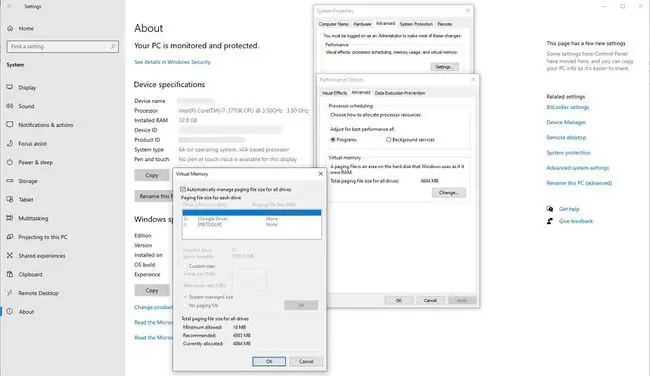
Fail Halaman Windows ialah tempat sistem pengendalian menyimpan data sementara yang biasanya disimpan dalam RAM. Proses "paging" ialah apabila Windows memindahkan data antara fail ini dan RAM, bergantung pada aplikasi atau perkhidmatan mana yang paling "intensif pemprosesan" pada masa ini. Meningkatkan saiz memberikan Windows lebih banyak ruang untuk menyimpan data sementara ini dan boleh membantu meningkatkan kestabilan dan mengelakkan ranap sistem.
Daripada dialog SistemSistem, klik Tetapan di bawah Prestasi, kemudian beralih ke Lanjutan tab. Di bawah Memori Maya, klik butang Tukar dan buat pelarasan anda dalam dialog Memori Maya.
Defragment Hard Drive Anda (Lama)
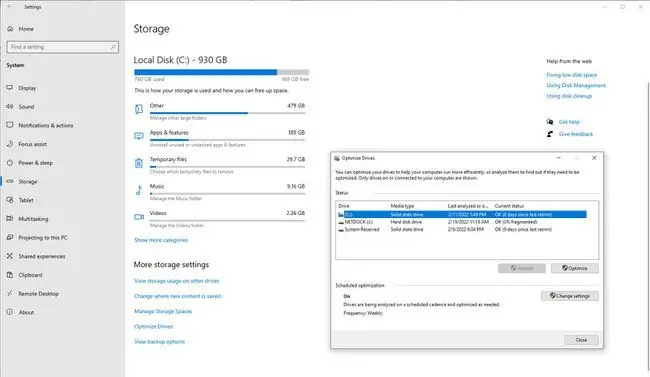
Apabila Windows menyimpan data anda ke cakera mekanikal yang lebih lama, ia selalunya tidak akan menyimpan semuanya di lokasi yang sama. Sebaliknya, ia menyimpan kepingan data merentasi cakera kemudian memasangnya semula apabila diperlukan. Jadi apabila fail disimpan dan dipadam dari semasa ke semasa, yang mewujudkan jurang dalam cakera. Lama kelamaan, pembaca perlu bergerak lebih banyak lagi untuk mengumpulkan semua bahagian untuk mencipta semula fail.
Menyahfragmentasi cakera memadatkan semua data ini dengan lebih rapat, dan cakera membaca dan menulis menjadi lebih cepat. Semua ini menyamai prestasi yang lebih baik untuk PC anda. Buka skrin Storage dalam apl Settings klik pautan Optimize Drives untuk bermula.
Soalan Lazim
Bagaimanakah cara saya mempercepatkan muat turun pada PC saya?
Kelajuan muat turun yang perlahan dalam Windows biasanya merupakan masalah rangkaian. Anda boleh cuba mendekati penghala, bertukar kepada sambungan berwayar atau menetapkan semula perkakasan rangkaian anda. Anda juga harus memastikan bahawa tiada apa yang menggunakan lebar jalur, seperti platform penstriman atau permainan dalam talian.
Bagaimanakah cara saya mempercepatkan komputer riba yang menjalankan Windows 10?
Cadangan di atas harus berfungsi sama ada anda menggunakan komputer riba atau PC desktop. Perbezaan utama ialah komputer riba anda mungkin mempunyai dua profil kuasa: apabila komputer dihidupkan menggunakan kuasa bateri dan apabila ia dipasang. Secara umumnya, komputer riba berfungsi dengan lebih baik apabila dipalamkan kerana Windows tidak perlu membuat sebarang perubahan untuk meminimumkan penggunaan dan memanjangkan hayat bateri.






